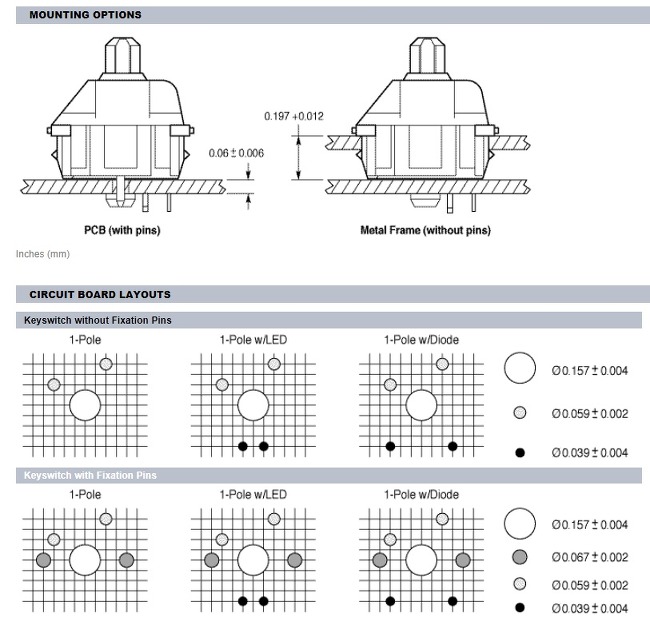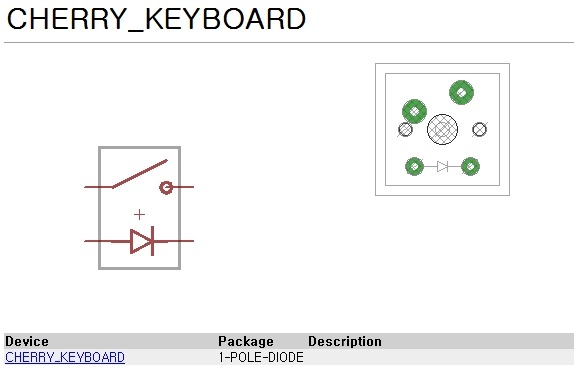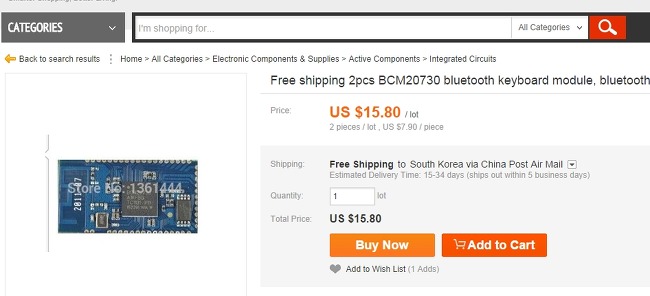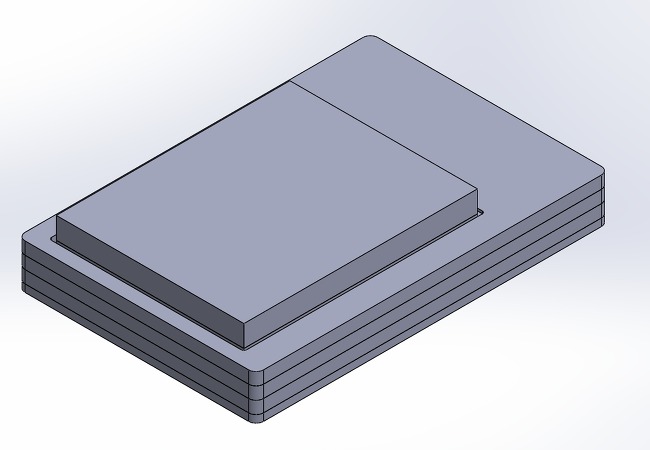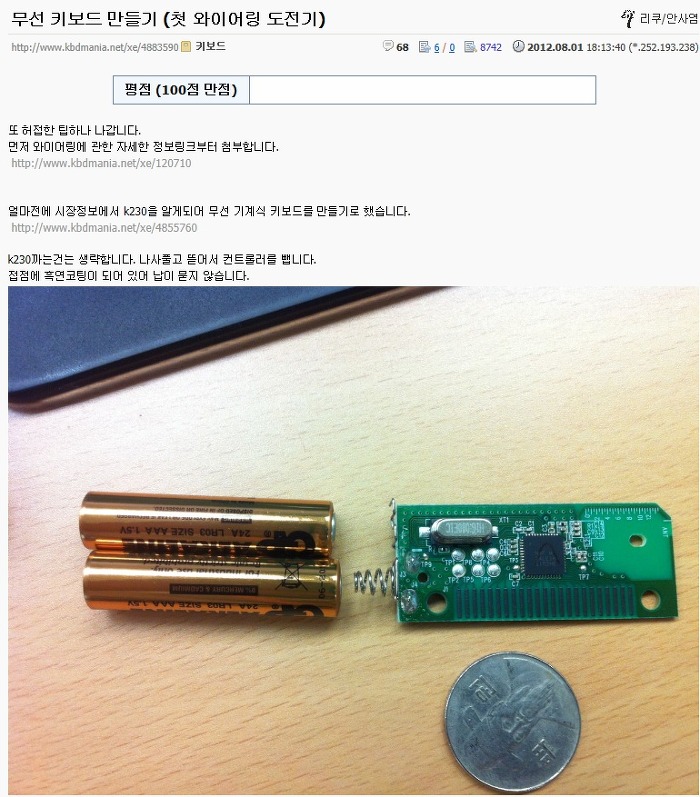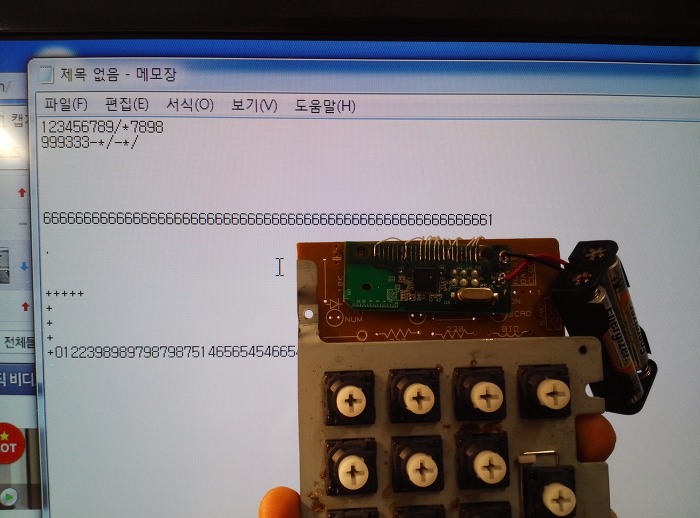케이스가 더럽 깔끔하지 않지만 일단 그냥저냥 쓸 무선 키패드를 하나 조립하고
예전에 재료용으로 구매해 둔 갈축 키보드가 하나 있어서 생각난 김에 이글 라이브러리를 만들었습니다.
측정할까 했더니 체리 홈페이지(링크)에 도면 있어서 어려울 건 없었고 덕분에 5분만에 끝남;
또 하는김에 지금은 안쓰는 체리 미니와 무선개조된 700R을 청소해주고
무선 키보드를 하나 만들까 말까 하면서 생각을 좀 해봤습니다.
일단 키보드 만드는 건 어렵지 않죠. 지금은 CNC가 있어서 단면기판이라면 그냥 기판 깎아도 되고
단지 가공영역의 한계로 미니 키보드가 아니면 기판을 나누어 깎아야 하는 문제가 있긴 하지만
그건 그냥 나누어 작업해도 되고..
컨트롤러가 문제인데 혹시나 하고 알리익스프레스와 이베이 등에 블루투스 키보드 모듈을 검색해 봤지만
HID 프로파일 호환되는 블루투스 모듈이 있긴 하나.. 시리얼 컨트롤러랑 붙어있는 모듈은 없더군요.
어차피 키보드마다 미묘하게 사용 키나 조합이 다르기 때문이 아닌가 싶긴 한데
어쨋건 이걸 사용하려면 키 입력시 해당 입력을 시리얼 데이터로 바꿔서
다시 블루투스 모듈로 보내야 키 입력정보가 전송되는 거죠.
기술적으로 어려운 일은 아니겠지만 텐키레스나 미니 키보드마다 펌웨어를 새로 맞춰야 하고
그러느니 기존 키보드의 모듈을 그냥 떼다 쓰는 게 편한 결과가 나오겠더군요.
처음 만들 때는 다른 사람들 하는 걸 보고 K230 모듈을 사용했는데,
개인적으로는 K270같은 키보드를 따서 쓰는 게 나을 것 같습니다.(대신 가격은 그만큼 상승..;)
어쨋건 K270모듈을 사용하고, 기판은 아예 eagleCAD로 만들어서 CNC로 깎으면
힘들게 와이어링 할 필요도 없을 듯 하고 아예 리튬배터리와 충전회로까지 넣기도 편할 것 같네요.
제일 힘든 부분이 케이스 만드는 부분일 듯.
'Completed > Wireless Keyboard' 카테고리의 다른 글
| 무선 키보드를 하나 만들까 말까 고민중입니다. (0) | 2014.09.07 |
|---|---|
| 무선 키패드 케이싱. (0) | 2014.09.04 |
| 유선 키보드를 무선 키보드로 개조하기 (8) | 2013.06.02 |